

Если у вас принтер Canon MF3010 и возникли проблемы с его подключением к компьютеру на Windows 10, скорее всего, проблема заключается в драйверах. Без правильного драйвера принтер может не распознаваться системой, или работать с ошибками. В этой статье расскажем, где и как скачать драйвер Canon MF3010 на Windows 10 быстро, бесплатно и безопасно.
Почему драйвер так важен?
Драйвер — это программа, которая помогает операционной системе и принтеру «общаться» друг с другом. Если драйвер устарел или не подходит для вашей версии Windows, принтер может просто перестать работать. Особенно это актуально для пользователей Windows 10, так как старая версия драйвера может быть несовместима с этой операционной системой.
Как избежать вирусов при скачивании драйвера?
Многие пользователи сталкиваются с проблемой: не так просто найти официальный и безопасный источник для скачивания. Множество сторонних сайтов предлагают драйверы, но при этом существует риск загрузки вирусов или вредоносных программ. Чтобы этого избежать, всегда лучше скачивать драйверы только с официального сайта производителя.
Canon — известная компания, и у нее есть собственный сайт, где можно скачать все необходимые программы и драйверы для ваших устройств.
Как скачать драйвер Canon MF3010 для Windows 10?
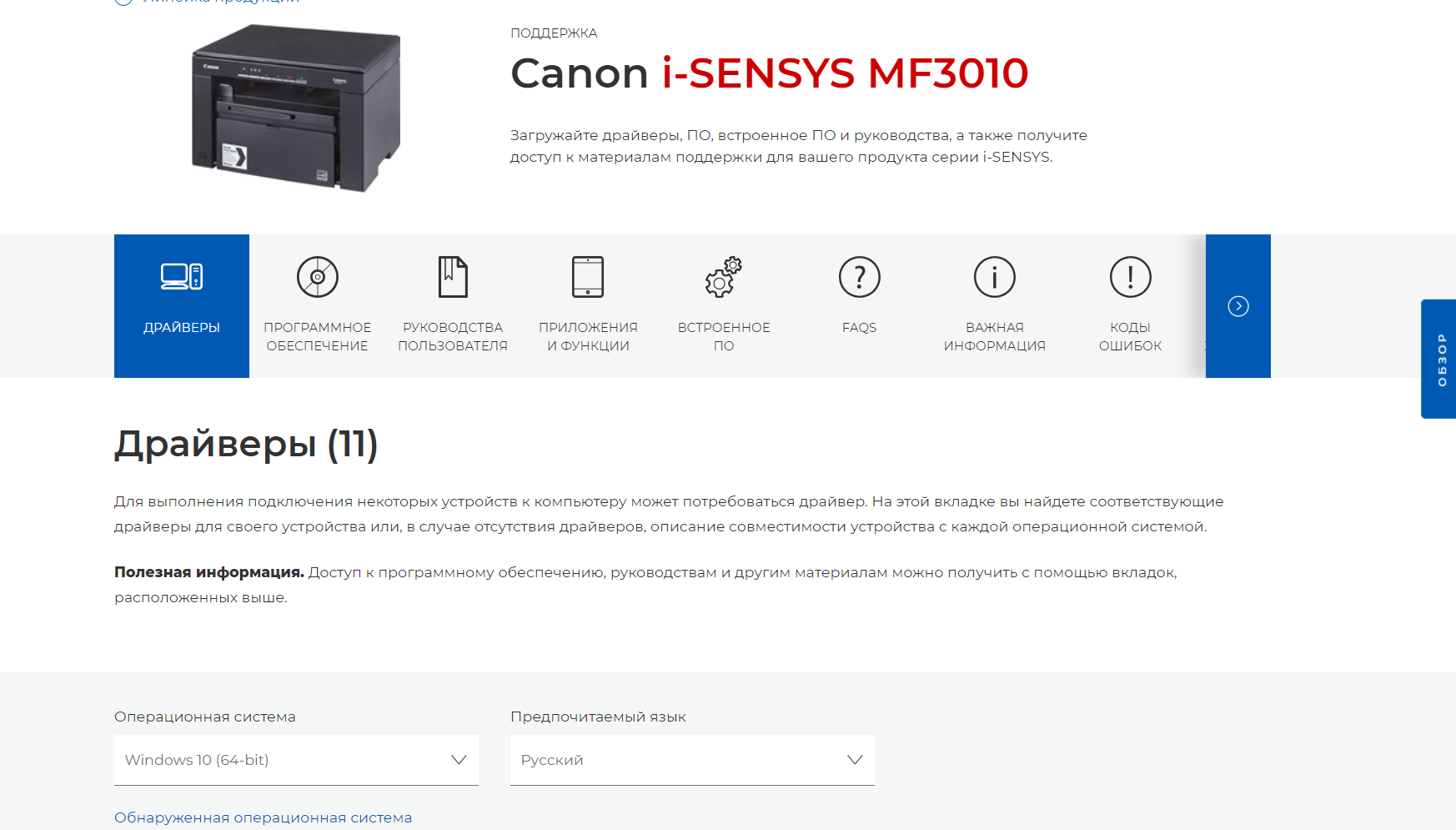
Чтобы не тратить время на поиски, мы подскажем вам пошагово, как загрузить драйвер с официального сайта Canon
- Перейдите на сайт Canon — это ваш основной и надежный источник. Просто откройте любой браузер и введите в поиске «Canon официальный сайт» или зайдите на сайт canon.ru.
- Найдите раздел поддержки — обычно на главной странице сайта есть раздел «Поддержка» или «Support». Откройте его и перейдите в поиск драйверов.
- Введите модель вашего устройства — в строке поиска введите «Canon MF3010» и выберите вашу модель из предложенного списка.
- Выберите операционную систему — на странице
- Скачайте драйвер — после выбора операционной системы появится кнопка «Скачать». Нажмите на нее, и файл начнет загружаться на ваш компьютер.
- Установите драйвер — после завершения загрузки откройте скачанный файл и следуйте инструкциям на экране для установки драйвера.
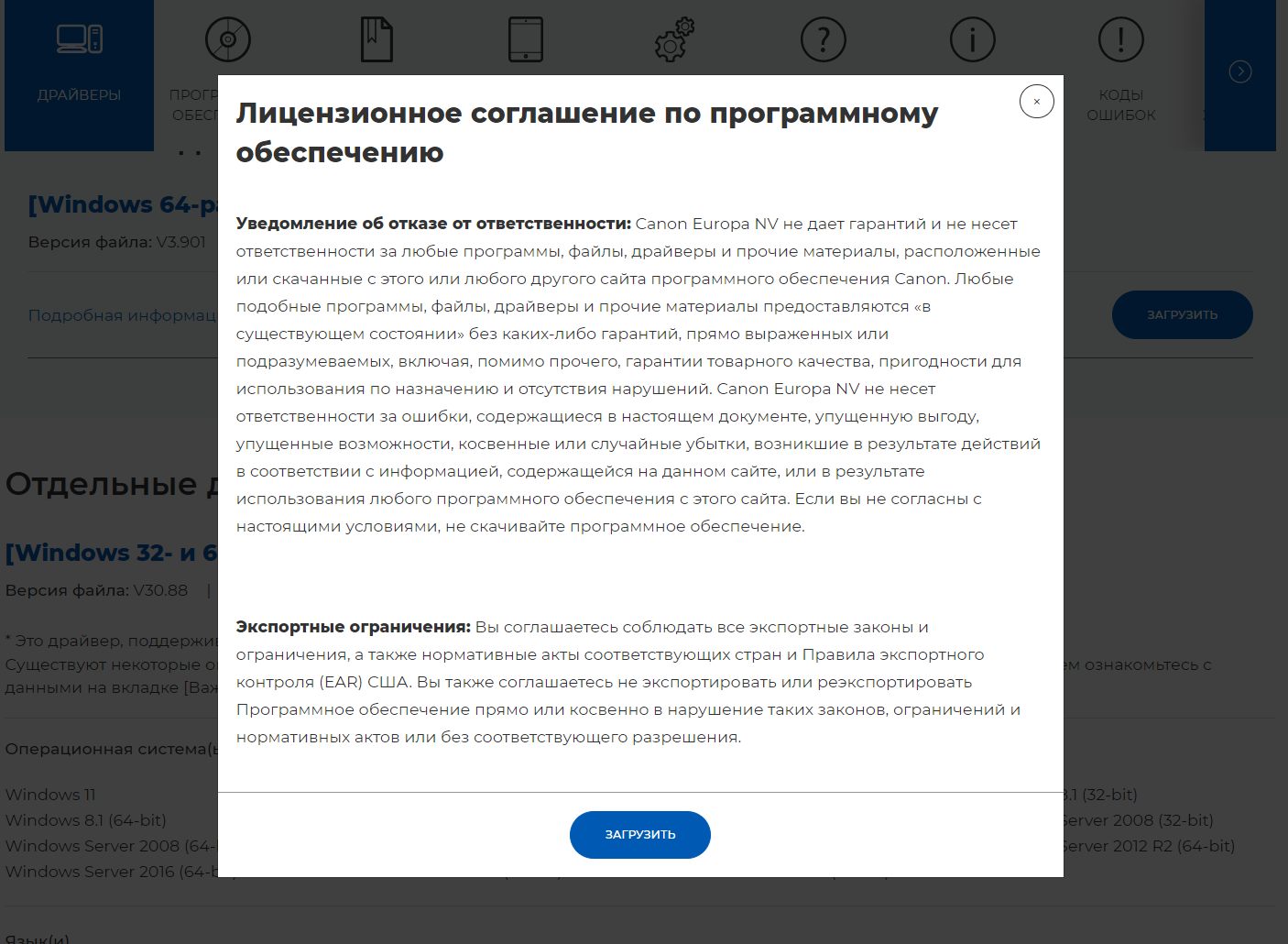
Плюсы скачивания с официального сайта
- Безопасность — загрузка с официального сайта Canon гарантирует, что вы получите чистый файл без вирусов и нежелательных программ.
- Актуальная версия — официальный сайт всегда предлагает последние обновления драйверов, которые совместимы с вашей операционной системой. Это значит, что вы избегаете возможных проблем с совместимостью и гарантируете стабильную работу принтера.
- Поддержка производителя — скачивая драйвер с официального сайта, вы можете
Что делать, если принтер все еще не работает?
После установки драйвера обычно нужно перезагрузить компьютер, чтобы изменения вступили в силу. Если принтер по-прежнему не работает корректно, попробуйте следующие шаги:
- Проверьте подключение кабеля между принтером и компьютером.
- Убедитесь, что выбран правильный драйвер для вашей модели принтера и версии Windows.
- Обновите операционную систему — иногда обновление Windows решает проблемы с совместимостью.
- Обратитесь в службу поддержки Canon, если проблема не решается.
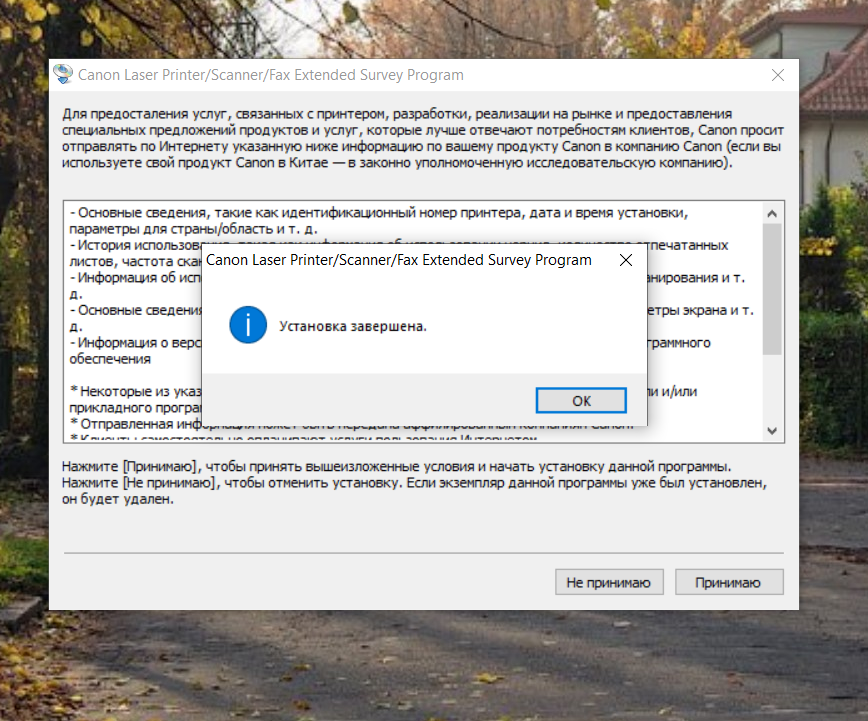
Заключение
Теперь вы знаете, как легко и безопасно скачать драйвер для Canon MF3010 на Windows 10. Следуя этим простым шагам, вы сможете решить проблему и вернуть принтер в рабочее состояние. Не забывайте всегда использовать официальный сайт производителя для загрузки драйверов — это гарантия того, что установка пройдет без проблем, а ваш компьютер останется защищенным от вирусов.
Скачивайте драйвер бесплатно с официального сайта Canon и будьте уверены в безопасности и актуальности программы
| Лицензия: | Бесплатно |
| Системные требования: | Windows 10, Windows 7, Windows 8, Windows 8.1, Windows Vista, Windows11 |
| Язык: | Русский |


Проверено антивирусом!